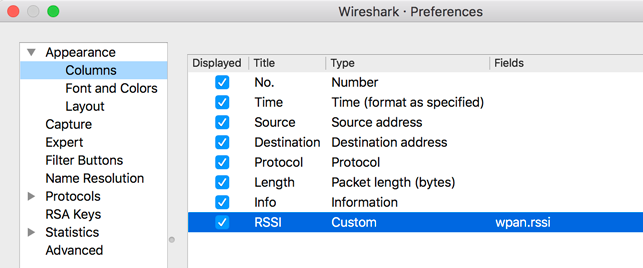Wireshark یک ابزار منبع باز است که می تواند پروتکل های شبکه را در پشته Thread رمزگشایی کند، مانند IEEE 802.15.4، 6LoWPAN، IPv6، MLE (Mesh Link Establishment)، UDP و CoAP.
ابزار sniffer Pyspinel به یک دستگاه Thread NCP یا RCP متصل می شود و آن را به یک بسته sniffer غیرقانونی تبدیل می کند و یک جریان pcap (گرفتن بسته) ایجاد می کند تا مستقیماً در Wireshark ذخیره یا لوله شود.
برای استفاده از Wireshark با Pyspinel، در مرحله بعد به توصیه های نصب مراجعه کنید. همچنین باید Wireshark را پیکربندی کنید تا بسته های Thread را به درستی نشان دهد و اندازه گیری های RSSI را دریافت کند.
Wireshark را نصب کنید
لینوکس
یک ترمینال را باز کنید و دستورات زیر را برای دانلود و نصب Wireshark اجرا کنید:
sudo add-apt-repository ppa:wireshark-dev/stablesudo apt-get updatesudo apt-get install wireshark
ما توصیه می کنیم Wireshark را به عنوان یک کاربر غیر root اجرا کنید. برای انجام این کار، بسته را دوباره پیکربندی کنید:
sudo dpkg-reconfigure wireshark-common
هنگامی که گفتگویی را دریافت کردید که از شما می پرسد "آیا غیر ابرکاربران باید بتوانند بسته ها را ضبط کنند؟"، بله را انتخاب کنید، سپس کاربر wireshark را اضافه کنید و مجوزهای فایل را به روز کنید:
sudo adduser $USER wiresharksudo chmod +x /usr/bin/dumpcap
macOS و ویندوز
Wireshark را دانلود و نصب کنید . برای بهینه سازی امنیت برای سیستم عامل خود، به Wireshark مراجعه کنید — اطلاعات پلتفرم خاص در مورد امتیازات ضبط .
پروتکل های Wireshark را پیکربندی کنید
برای پیکربندی پروتکل ها، Preferences... را در Wireshark انتخاب کنید و بخش Protocols را گسترش دهید.
6LoWPAN
6LoWPAN را از لیست پروتکل ها انتخاب کنید و تنظیمات زیر را تأیید یا تغییر دهید:
- علامت استخراج ID مطابق RFC 4944 را بردارید.
- متن 0 را با پیشوند محلی Mesh برای شبکه Thread هدف به روز کنید.
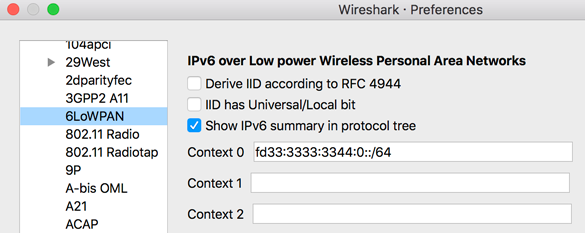
Wireshark از تنظیمات زمینه برای تجزیه آدرس IPv6 فشرده شده و نمایش آدرس های مبدا و مقصد IPv6 به درستی استفاده می کند.
برای نشان دادن آدرس های دیگر پیشوندهای روی مش پیکربندی شده در دروازه، شناسه های زمینه دیگر را با آن پیشوندها به روز کنید.
برای دریافت Context ID برای یک پیشوند روی مش خاص، Thread Network Data TLV را در هر پیام پاسخ داده MLE مشاهده کنید. به عنوان مثال:
Context 1: fd00:7d03:7d03:7d03::/64
CoAP
CoAP را از لیست پروتکل ها انتخاب کنید و CoAP UDP Port را روی 61631 تنظیم کنید. این تضمین می کند که پیام های TMF (مانند درخواست آدرس) نمایش داده شوند.
IEEE 802.15.4
IEEE 802.15.4 را از لیست پروتکل ها انتخاب کنید و تنظیمات زیر را تأیید یا تغییر دهید:
- 802.15.4 Ethertype (به صورت هگز) را روی "0x809a" تنظیم کنید.
- مجموعه امنیتی را روی "AES-128 Encryption, 32-bit Integrity Protection" تنظیم کنید.
روی دکمه Edit... در کنار کلیدهای رمزگشایی کلیک کنید، جایی که کلید اصلی شبکه Thread را برای رمزگشایی بسته ها اضافه می کنید.
- برای افزودن یک کلید رمزگشایی روی + کلیک کنید.
- کلید اصلی شبکه Thread را در ستون کلید رمزگشایی وارد کنید.
- "1" را به عنوان شاخص کلید رمزگشایی وارد کنید.
از کادر فهرست ستون Key Hash ، Thread hash را انتخاب کنید.
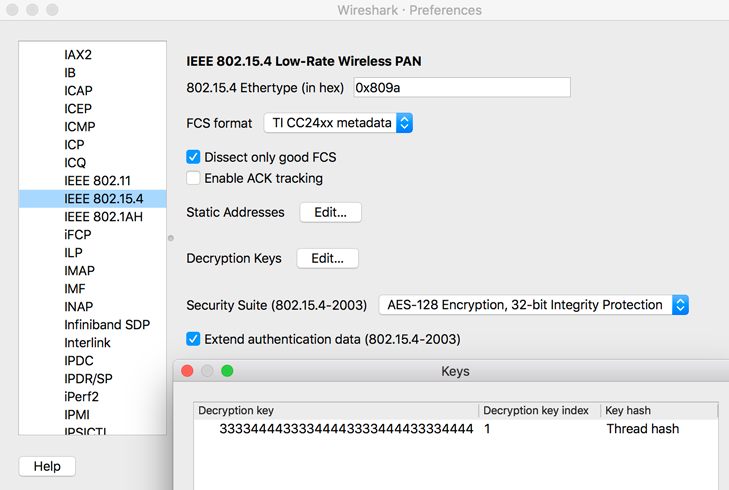
روی OK کلیک کنید تا کلید رمزگشایی ذخیره شود.
موضوع
Thread را از لیست پروتکل ها انتخاب کنید و تنظیمات زیر را تأیید یا تغییر دهید:
- "00000000" را برای شمارنده ترتیب موضوع وارد کنید.
- علامت Use PAN ID به عنوان دو اکتت اول کلید اصلی را بردارید.
- شمارشگر دنباله موضوع را به صورت خودکار بدست آورد را علامت بزنید.
بر روی دکمه OK کلیک کنید تا تغییرات پروتکل ذخیره شود.
برخی از ترافیک Thread ممکن است به عنوان پروتکل ZigBee تجزیه و تحلیل شوند. برای نمایش صحیح این دو پروتکل، پروتکل های فعال شده در Wireshark را ویرایش کنید:
- در Wireshark، به Analyze بروید، سپس روی Enabled Protocols کلیک کنید.
تیک پروتکل های زیر را بردارید:
- LwMesh
- ZigBee
- ZigBee Green Power
Wireshark RSSI را پیکربندی کنید
برای نمایش RSSI در Wireshark:
- Preferences... را انتخاب کنید و بخش Protocols را گسترش دهید، سپس روی IEEE 802.15.4 کلیک کنید.
فرمت FCS را تنظیم کنید:
- اگر IEEE 802.15.4 TAP غیرفعال است: فراداده TI CC24xx .
- اگر IEEE 802.15.4 TAP فعال باشد: ITU-T CRC-16 . اگر راهنمای Packet Sniffing را برای Nordic Semiconductor nRF52840 DK دنبال می کنید، برای اطلاعات بیشتر به پرچم
--tapمراجعه کنید.
برای ذخیره و بازگشت به منوی Preferences روی OK کلیک کنید.
از Preferences ، Appearance و سپس Columns را انتخاب کنید.
یک ورودی جدید اضافه کنید:
- عنوان: RSSI
- نوع: سفارشی
- فیلدها: wpan.rssi